Mac版UPDFで設定を行う方法
MacでUPDFの設定を簡単に行うことができます。以下の選択肢があります。
環境設定を開くには、下のボタンをクリックしてMacにUPDFをダウンロードし、UPDFを起動してください。その後、プロファイル部分にある設定アイコンを押してください。
Windows • macOS • iOS • Android 100%安全
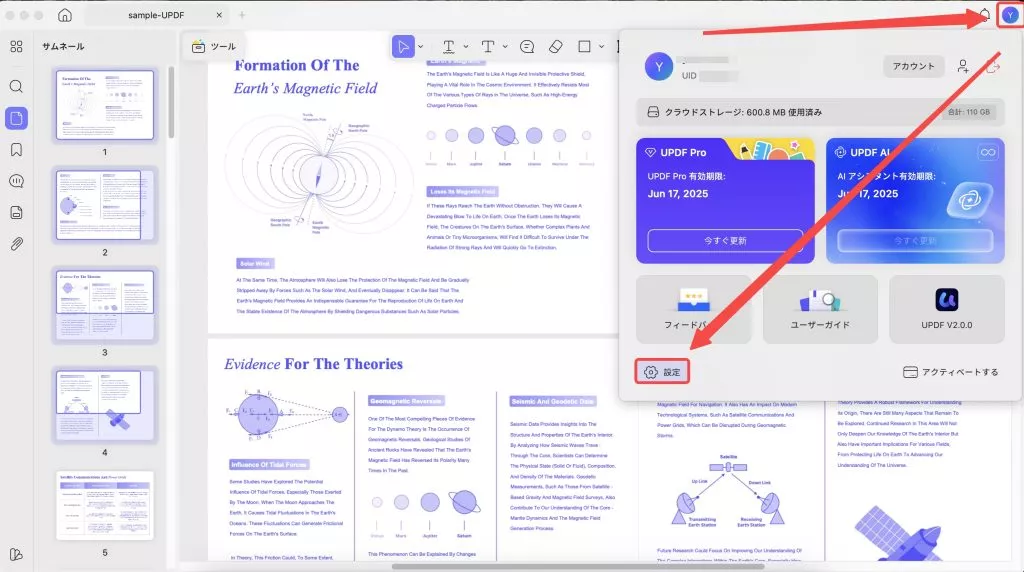
1. 一般的な設定
「一般」タブには、次の設定があります。
- 表示方法: UPDFの外観を変更できます。システム設定に応じて、ライト、ダーク、自動、ミントグリーン、星空の青など、様々なモードを切り替えることができます。
- フォントサイズ: MacでUPDFのフォントサイズが大きすぎる、または小さすぎると感じた場合は、スライダーをドラッグして調整できます。その後、ソフトウェアを再起動して調整を有効にしてください。
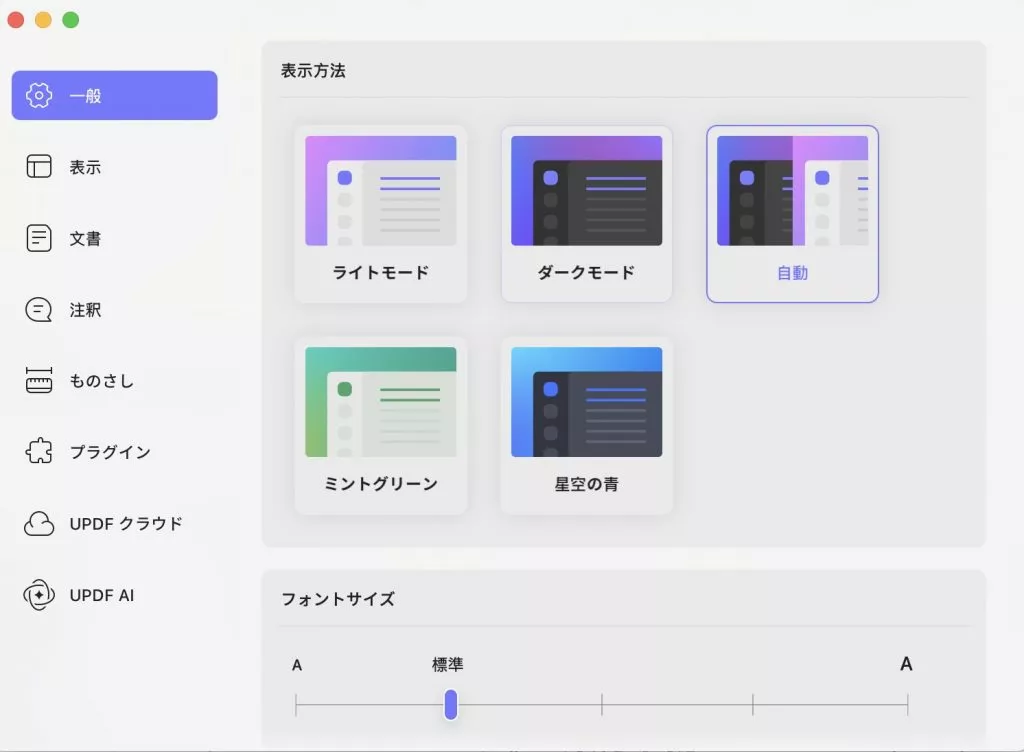
- リボンの表示を増やす:有効または無効にできます。チェックを入れると、画面上部に「開く」「クイック開く」「最近開いたファイルを開く」「作成」「バッチ」「圧縮」のクイックバーが表示されます。
- すべてのウィンドウが閉じられた時に、UPDFを終了する:このオプションはデフォルトで無効になっています。この機能を有効にすると、UPDF内のすべてのPDFウィンドウを閉じるとアプリケーションも終了します。
- UPDFを再起動する際に、最近のリストから無効な文書の履歴を消去する:これを有効にすると、UPDF は、以前に開いたり作成した無効な PDF ファイルを最近のリストから削除するのに役立ちます。
- アプリを再開した際に閉じたマルチタブセッションを復元する (クラウドドキュメントは対応していません):最後に開いたすべてのタブを復元する場合は有効にします。
- システムのデフォルトブラウザを使用してログイン:これをチェックすると、ログインをクリックするたびに、デフォルトのブラウザが開き、アカウント情報を使用してログインできるようになります。
- アプリケーションを表示する言語: UPDF 2.0のアプリケーション言語を変更できます。12言語に対応しています。変更したい言語を選択したら、アプリケーションを再起動すると言語が変更されます。
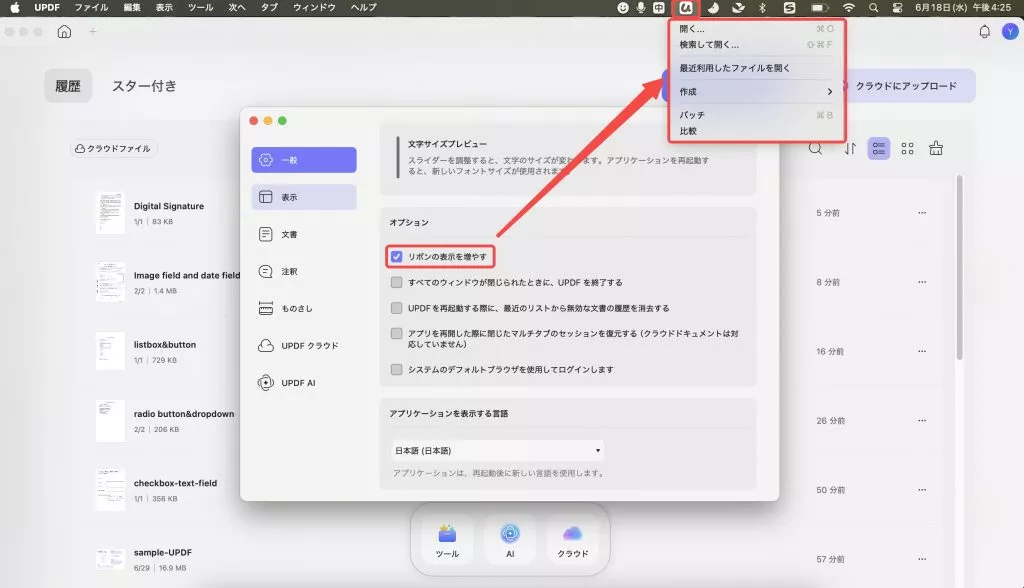
2. 表示設定
表示設定では、閲覧/閲覧エクスペリエンスをカスタマイズできます。「表示」タブでは、デフォルトのページレイアウト、デフォルトのページズーム、デフォルトのペイン、デフォルトのモード、ページコントロールモードを設定できます。
- 初期設定のページレイアウト
UPDF for Macには、単一ページと見開きページの2種類のページ表示オプションがあります。いずれかのモードを選択して、デフォルトのページレイアウトを設定します。すべてのPDF文書は、選択した表示モードで表示されます。
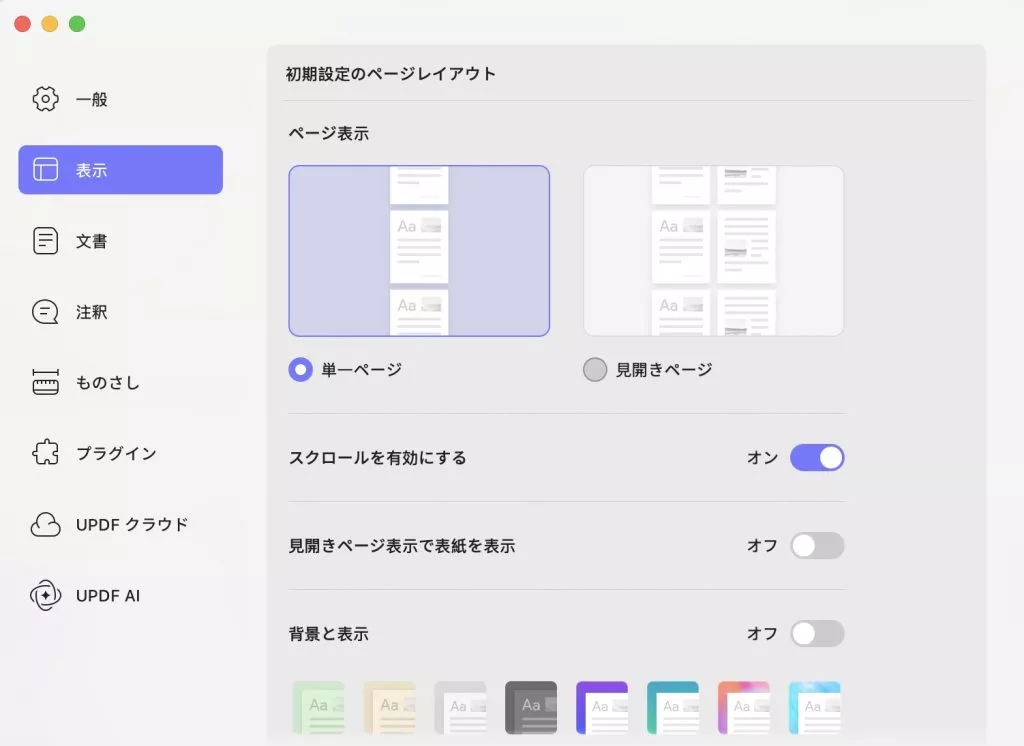
ページ レイアウトでは、スクロールを有効にする、見開きページ表示で表紙を表示、背景と表示(さまざまなオプション付き)、および区切り線を表示するオプションを切り替えることができます。
- 初期設定のページの拡大表示
「初期設定のページの拡大表示」オプションでは、デフォルトのページズームを設定できます。ページズームは、パーセンテージ、高さ、幅、ページサイズ(100%表示、幅に合わせる、高さに合わせる、全体表示、25%、50%、75%、100%、125%、150%、200%、300%)で選択できます。
また、変更内容を維持するために、「常にこの倍率でドキュメントを開く」チェックボックスをオンにすることもできます。
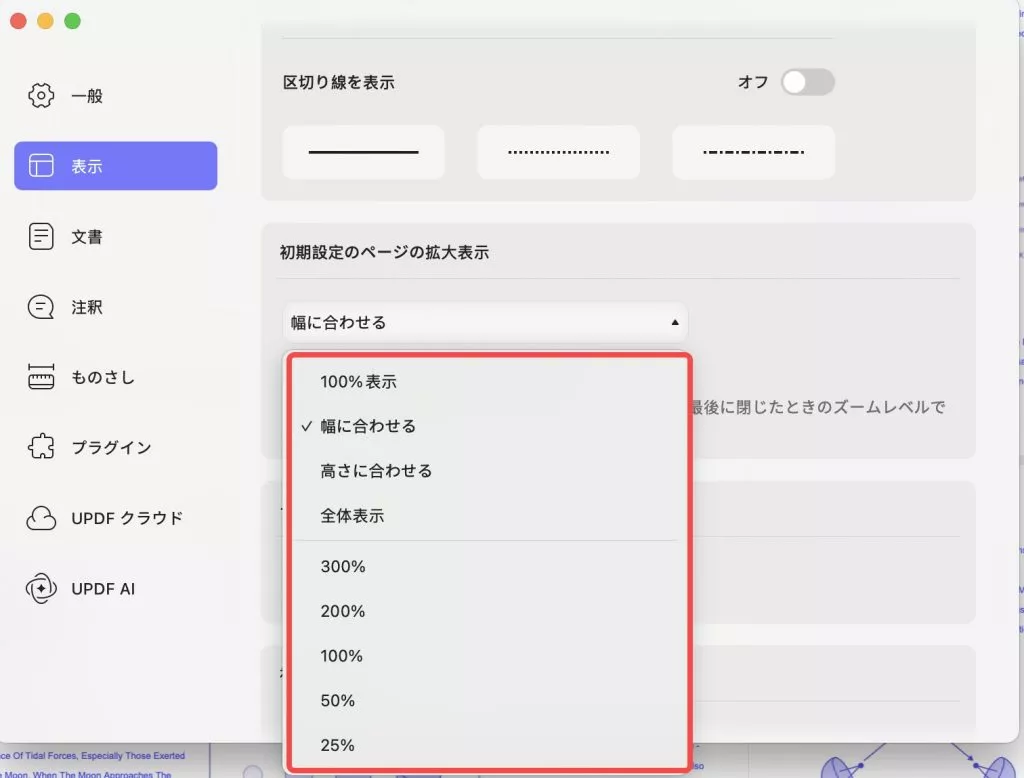
- デフォルトペイン
デフォルトペインは、お好みに合わせて調整できます。デフォルトペインでは、以下の選択肢があります。
サイドバーを非表示:このオプションを選択すると、Mac で UPDF を使用して PDF を開いたときに、サムネイルとブックマーク パネルをデフォルトで非表示にすることができます。
検索:このオプションを選択すると、デフォルトで左側のパネルに自動的に表示されます。
サムネイル:このオプションを有効にすると、サムネイルがデフォルトで左側のパネルに表示されます。
しおり:デフォルトでは、左側のパネルにブックマークのみが表示されます。
注釈:これを有効にすると、コメント セクションがデフォルトで左側に表示されます。
フォームフィールド:フォーム フィールド オプションを選択すると、PDF を開くたびに左側にフォーム フィールドが表示されます。
添付ファイル:このオプションを選択すると、PDF を開くたびに添付ファイルのリストが左側のパネルに表示されます。
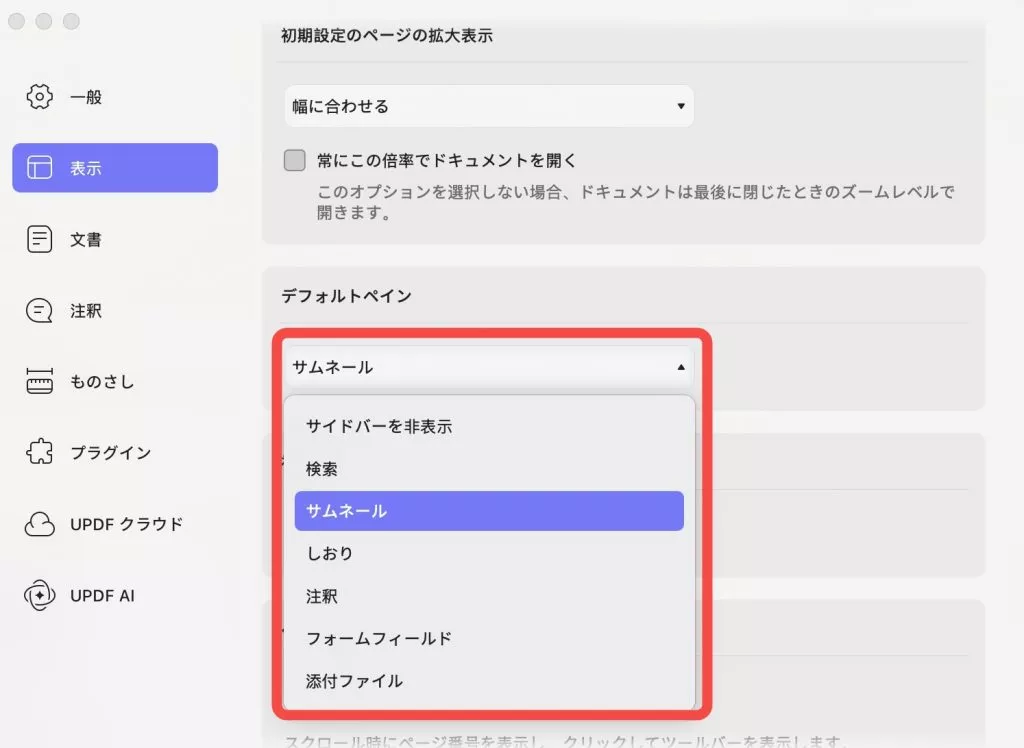
- 初期設定モード
初期設定モードには、フォームコを準備、編集、墨消し、注釈の4つのオプションがあります。PDFを開くと、デフォルトで選択したモードが起動します。
- ページ制御モード
UPDF の新しいページ制御モードでは、スクロールページ表示、表示を保持、隠すを保持のオプションを選択できます。
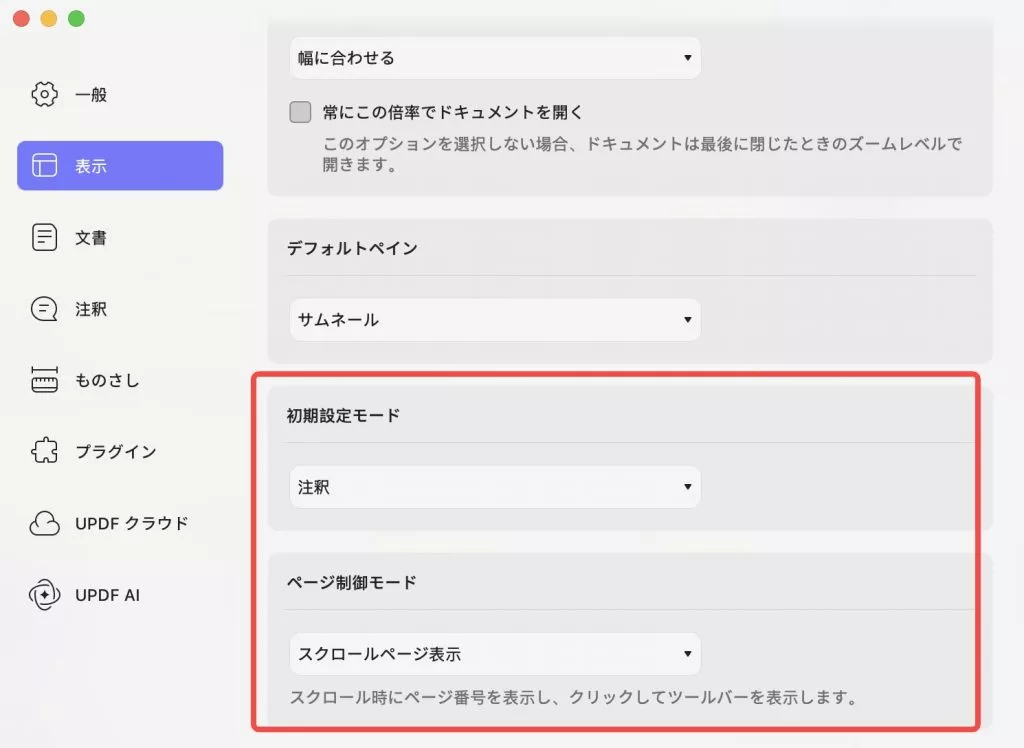
3.文書の設定
これらの設定オプションはデフォルトで有効になっています。必要に応じて無効にすることができます。
- 高性能モードを有効:このモードでは、ドキュメントの読み込み速度が速くなります。常に大きなPDFファイルを読み込む場合は、無効にしないことをお勧めします。
- システム印刷モードを有効にします:このモードでは、印刷効果のバランスがより良くなります。印刷効率を向上させるため、印刷前にドキュメントを保存してください。
- 要素を自動的に整列する: Optionキーのショートカットを長押しして、要素の自動整列のスイッチを有効/無効にします。
- メモリセーバー:オンにすると、UPDFは非アクティブなタブのメモリを解放します。これにより、アクティブなタブや他のアプリにコンピュータリソースが配分され、UPDFの速度が維持されます。非アクティブなタブは、再び開いたときに自動的にアクティブになります。
この部分では、ルックアップとデータ検出器も設定できます。これは、選択したコンテンツまたはデータを検索または検出するために使用されます。
- オフ:この機能をオフにします。
- 1本の指で強制クリック:テキストまたはデータを選択し、トラックパッドを1本の指で長押しまたは強制クリックして機能を有効にできます。
- 3本指でタップ:テキストまたはデータを選択し、3本の指でクリックするかトラックパッドを押してこの機能を有効にします。
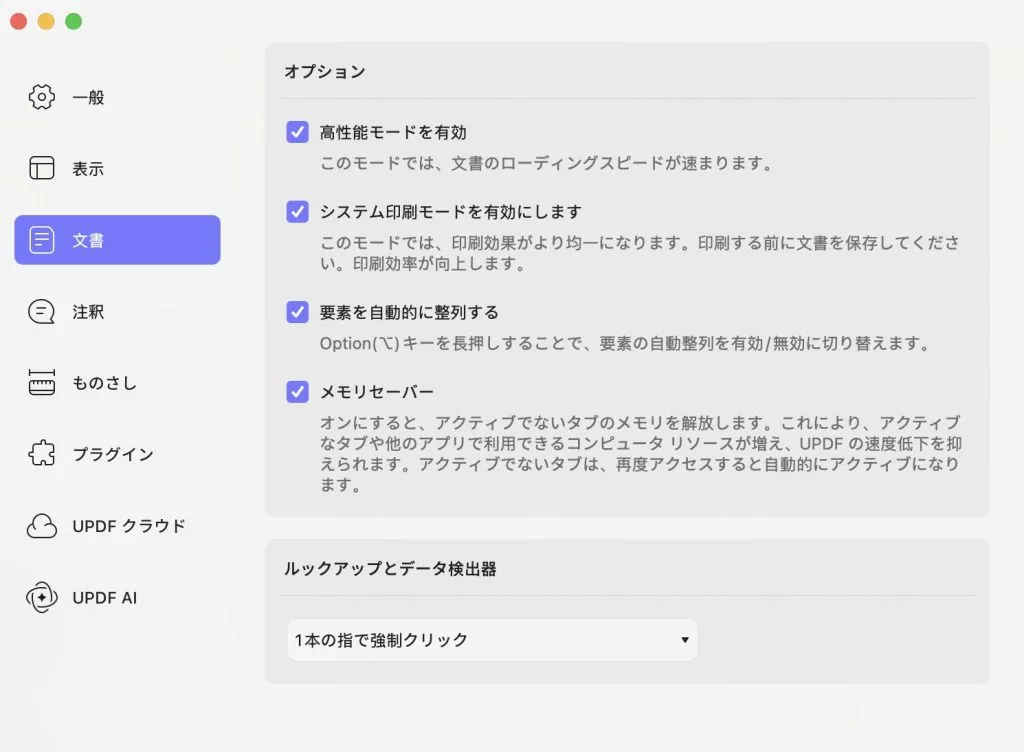
4. 注釈の設定
ツールバーの設定
「注釈」 > 「ツールバー」セクションでは、継続的にコメントするためにコメント ツールを選択したままにするかどうかを決定できます。
- 注釈を連続で挿入する:このオプションを選択すると、コメントを継続的に追加する機能が有効になります。
- 注釈を連続で挿入しない:このオプションを選択すると、コメントを連続して追加しないことを意味します。コメントツールをシングルクリックして一度だけ追加するか、ダブルクリックして選択したままにすることができます。
著者: コメントに使用した名前
ドキュメントにコメントを追加するたびに、コメント名が表示されます。このセクションでは、PDFへのコメントに使用する名前を設定できます。
著者名を追加または変更するには、テキスト フィールドに名前を入力して変更または置き換えます。
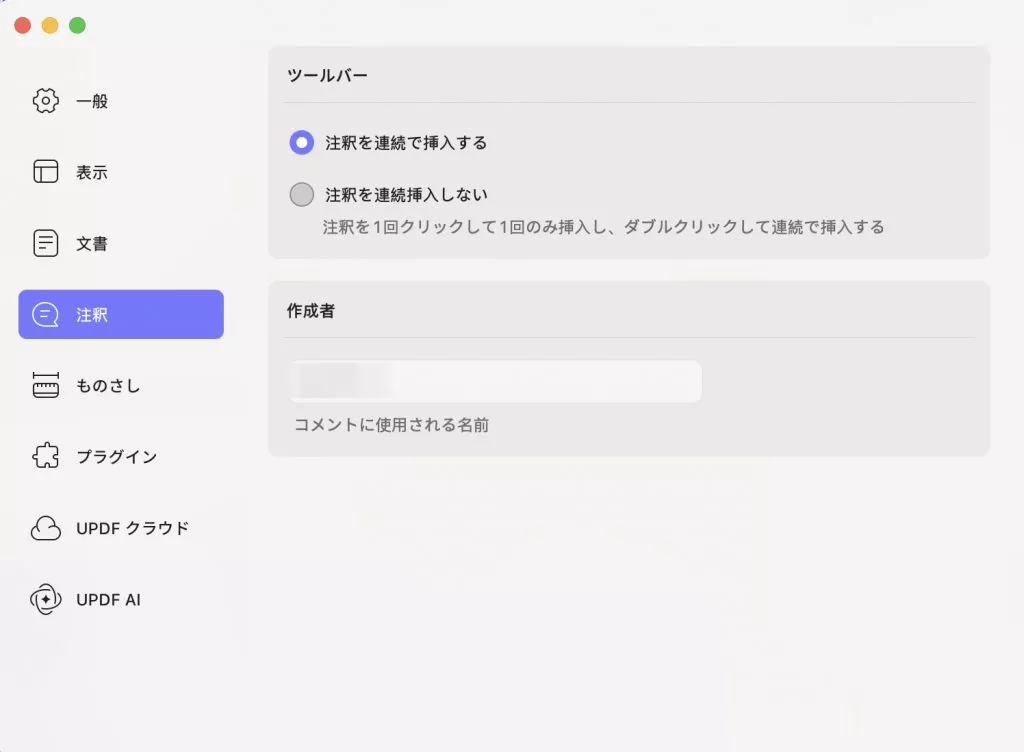
5. ものさしの設定
ここでは、正投影線の使用、測定情報ウィンドウの表示、スナップ タイプの変更、スケール比と精度の調整を選択できます。
また、測定マークアップを有効にして名前をカスタマイズすることで、ラベルをカスタマイズすることもできます。
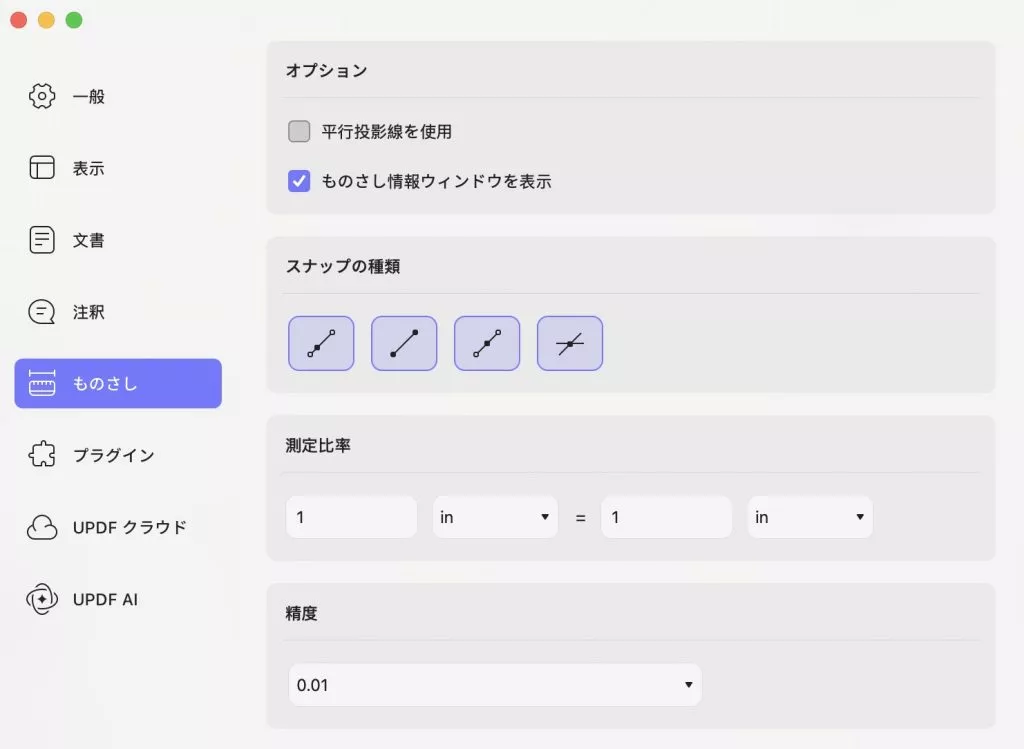
6. プラグインの設定
UPDF用のプラグインはここで確認・ダウンロードできます。ダウンロードの進行状況も表示されます。
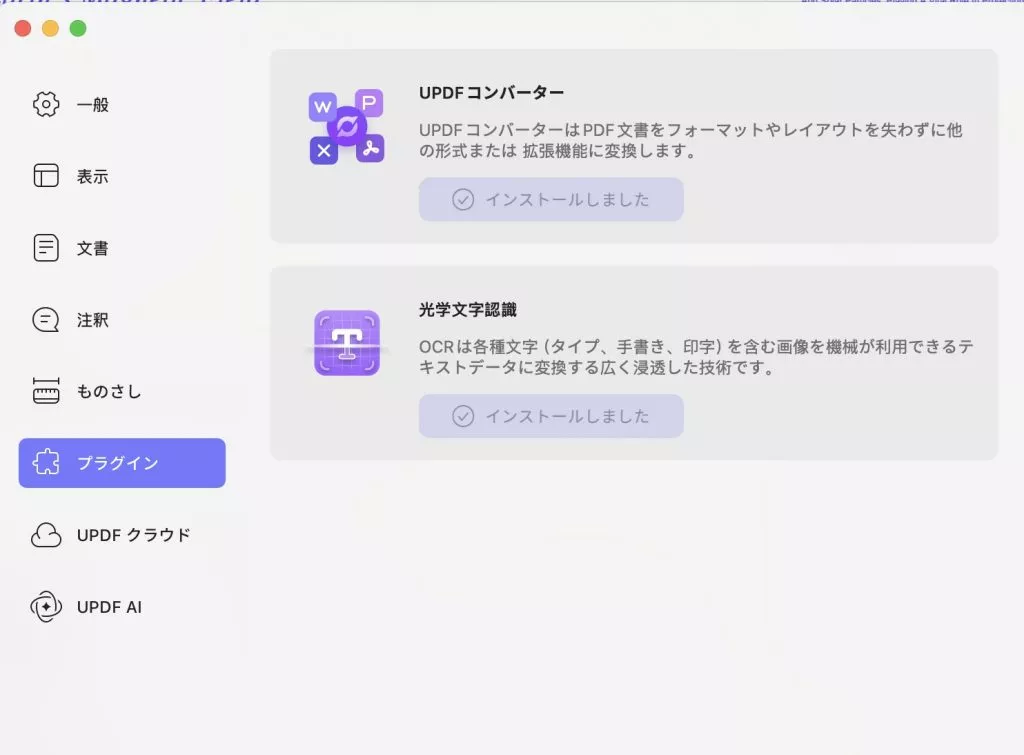
7. UPDFクラウドの設定
クラウドドキュメントを常に最新バージョンで開く機能を有効または無効にできます。また、キャッシュをクリアすることもできます。
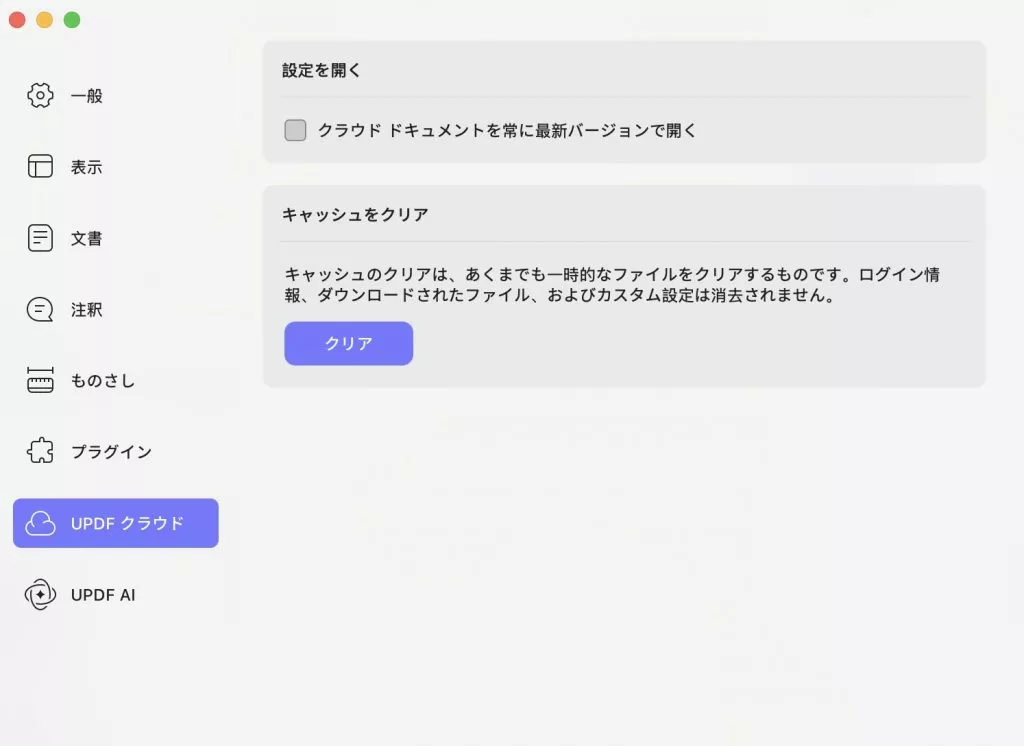
8. UPDF AIの設定
UPDF AI設定では、言語オプションを使用してAI出力言語を選択できます。
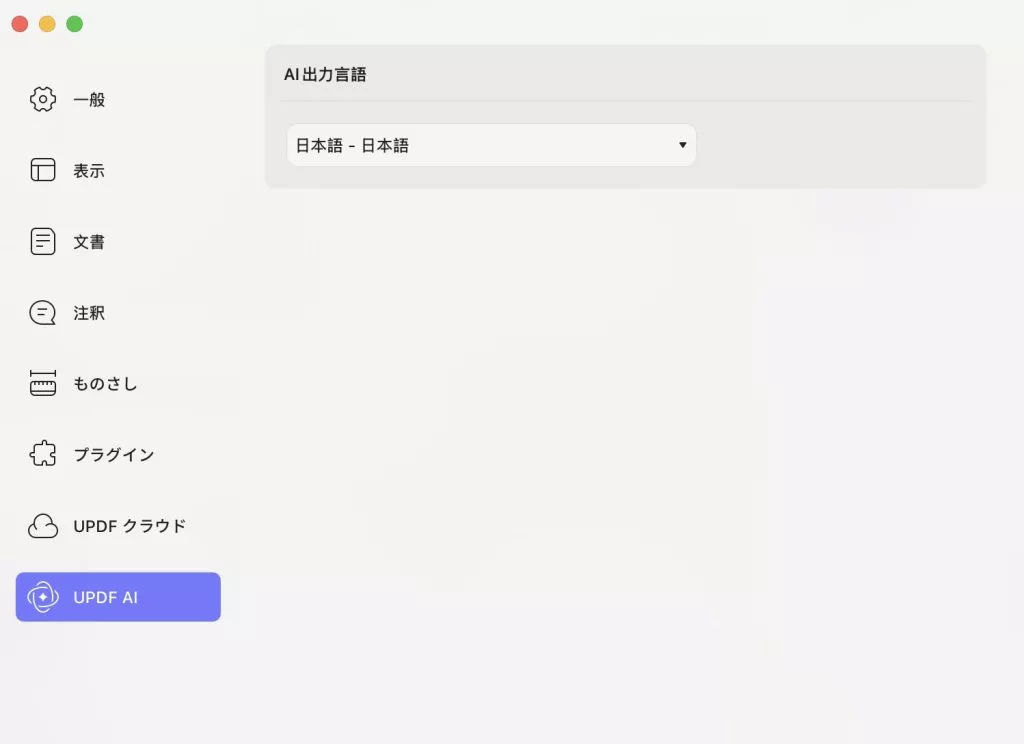
 UPDF
UPDF
 Windows版UPDF
Windows版UPDF Mac版UPDF
Mac版UPDF iPhone/iPad版UPDF
iPhone/iPad版UPDF Android版UPDF
Android版UPDF UPDF AI オンライン
UPDF AI オンライン UPDF Sign
UPDF Sign PDF編集
PDF編集 PDF注釈付け
PDF注釈付け PDF作成
PDF作成 PDFフォーム
PDFフォーム リンクの編集
リンクの編集 PDF変換
PDF変換 OCR機能
OCR機能 PDFからWordへ
PDFからWordへ PDFから画像へ
PDFから画像へ PDFからExcelへ
PDFからExcelへ PDFのページ整理
PDFのページ整理 PDF結合
PDF結合 PDF分割
PDF分割 ページのトリミング
ページのトリミング ページの回転
ページの回転 PDF保護
PDF保護 PDF署名
PDF署名 PDFの墨消し
PDFの墨消し PDFサニタイズ
PDFサニタイズ セキュリティ解除
セキュリティ解除 PDF閲覧
PDF閲覧 UPDF クラウド
UPDF クラウド PDF圧縮
PDF圧縮 PDF印刷
PDF印刷 PDFのバッチ処理
PDFのバッチ処理 UPDF AIについて
UPDF AIについて UPDF AIソリューション
UPDF AIソリューション AIユーザーガイド
AIユーザーガイド UPDF AIによくある質問
UPDF AIによくある質問 PDF要約
PDF要約 PDF翻訳
PDF翻訳 PDF付きチャット
PDF付きチャット AIでチャット
AIでチャット 画像付きチャット
画像付きチャット PDFからマインドマップへの変換
PDFからマインドマップへの変換 PDF説明
PDF説明 学術研究
学術研究 論文検索
論文検索 AI校正ツール
AI校正ツール AIライター
AIライター AI宿題ヘルパー
AI宿題ヘルパー AIクイズメーカー
AIクイズメーカー AI数学ソルバー
AI数学ソルバー PDFからWordへ
PDFからWordへ PDFからExcelへ
PDFからExcelへ PDFからPowerPointへ
PDFからPowerPointへ ユーザーガイド
ユーザーガイド UPDFを使いこなすヒント
UPDFを使いこなすヒント よくあるご質問
よくあるご質問 UPDF レビュー
UPDF レビュー ダウンロードセンター
ダウンロードセンター ブログ
ブログ ニュースルーム
ニュースルーム 技術仕様
技術仕様 更新情報
更新情報 UPDF vs. Adobe Acrobat
UPDF vs. Adobe Acrobat UPDF vs. Foxit
UPDF vs. Foxit UPDF vs. PDF Expert
UPDF vs. PDF Expert